win7系統電腦玩大型網游時很卡的解決方法。對於網游玩家來講,都希望能夠有一個流程的網速,這樣玩網游的心情也有有所提高,但是一些win7 64位旗艦版用戶玩大型網游時很卡,讓人感到很煩惱,每次玩網游總是一卡一卡的,影響游戲心情。有什麼方法能夠提高電腦玩網游的速度呢?方法當然是有的,我們可以利用“360安全衛士”來提高網速,下面大家一起來看看設置方法吧。
具體方法如下:
1、關閉其它電腦程序,給游戲提供更多的內存空間;
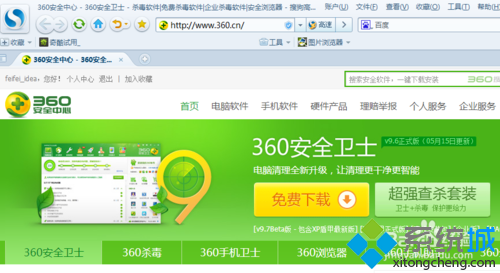
2、待“360安全衛士”運行後,右擊任務欄“360安全衛士”圖標,從彈出的擴展菜單中點擊“進入游戲模式”;
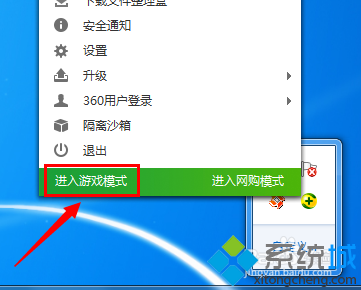
3、接著點擊“紫色加-速球”,從打開的擴展面板中點擊“立即加-速”;
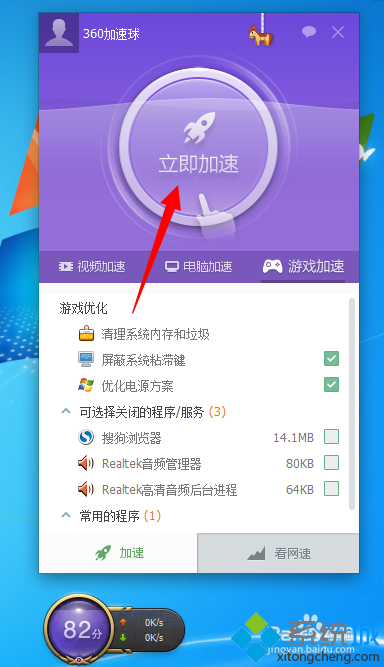
4、以便釋放更多內存空間供游戲使用;
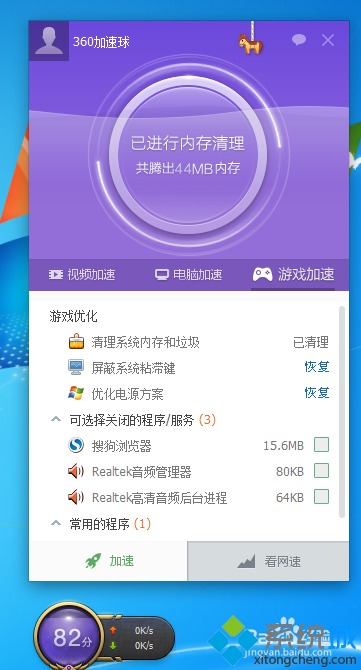
5、給游戲提供更快的網速支持,采取專業網游加速軟件來提升網游速度;
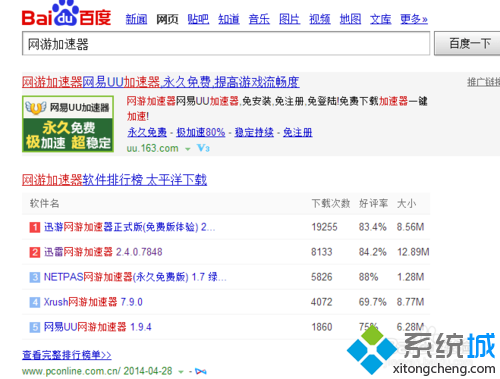
6、在此小編以“迅游加-速器”為例給大家講解一下具體的使用方法。我們到“迅游”官網下載最新版本的“迅游加-速器”;
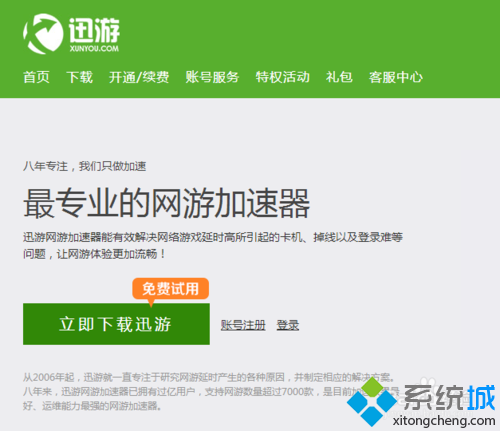
7、運行迅游加-速器程序,在主界面中點擊“添加游戲”;
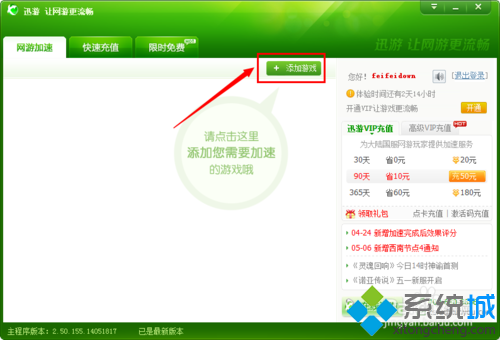
8、然後在彈出的窗口中點擊其中一種方式來添加網絡游戲;
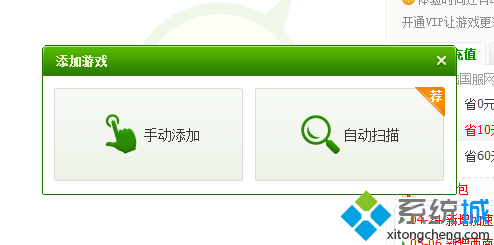
9、當選擇“手動添加”按鈕後,在彈出的窗口中選擇相應的游戲,點擊即可完成添加操作;
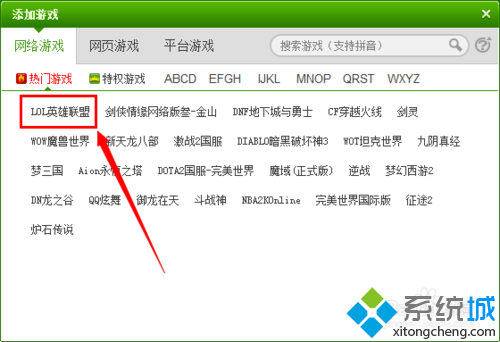
10、當游戲添加完成後,點擊“啟動加-速”;
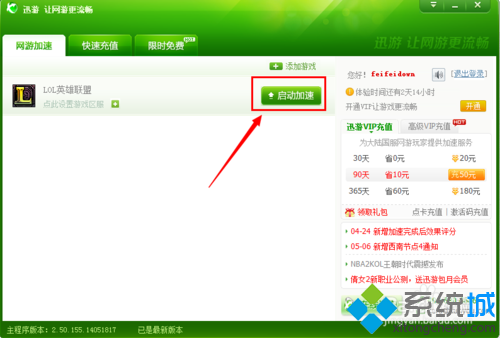
11、然後選擇相應的“服務器”;
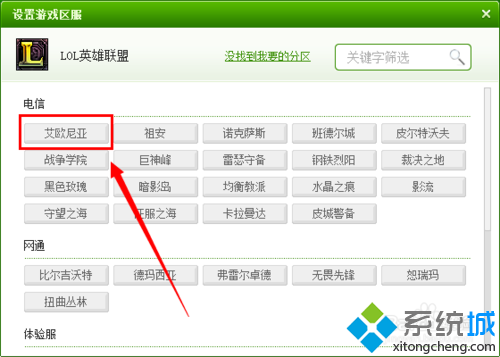
12、此時就正式進入網游加速過程,待加速過程完成後,點擊“啟動游戲”按鈕,就可以暢快玩網游啦。
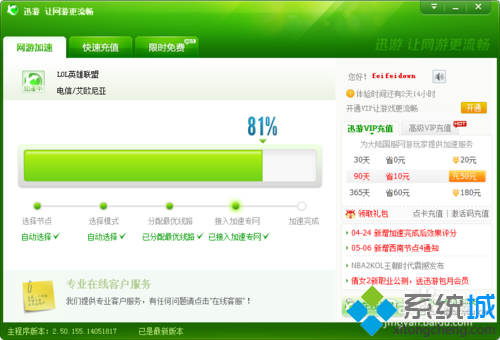
關於win7系統電腦玩大型網游時很卡的解決方法分享到這裡了,如果有其他疑問的用戶可參考本教程內容解決,希望對大家有所幫助。